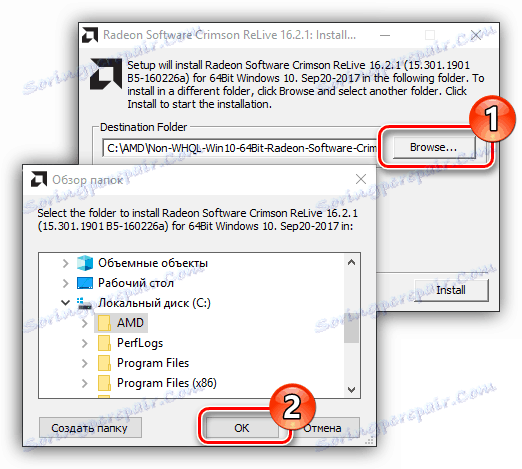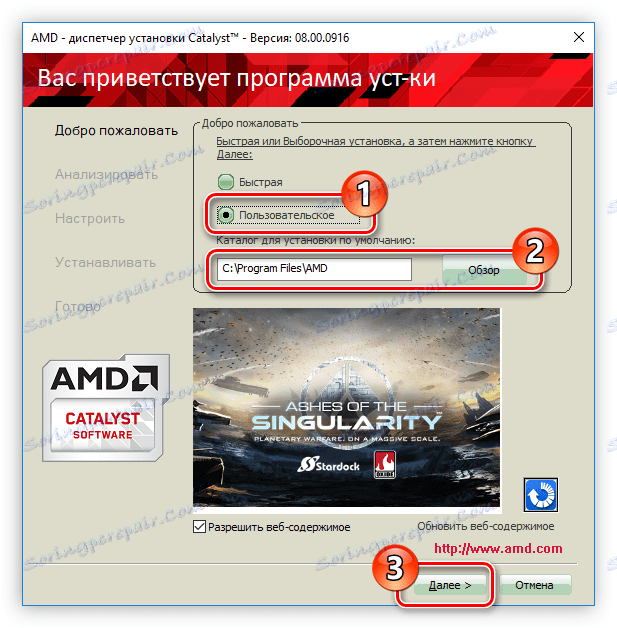راهنمای نصب درایور برای کارت گرافیک AMD Radeon HD 7640G
اغلب، پس از نصب سیستم عامل یا خرید جزء مربوطه، یک راننده برای یک کارت گرافیک مورد نیاز است. اگر این کار انجام نشود، حداکثر عملکرد را به شما نمی دهد. چند راه برای نصب نرم افزار ارائه شده وجود دارد. این مقاله توضیح می دهد که چگونه این کار را برای کارت گرافیک AMD Radeon HD 7640G انجام دهید.
محتوا
نصب درایور برای AMD Radeon HD 7640G
در حال حاضر تمام روش ها برای پیدا کردن و نصب راننده ارائه خواهد شد، اعم از استفاده از منابع رسمی به برنامه های خاص و ابزار سیستم ویندوز.
روش 1: سایت AMD
تولید کننده AMD هر یک از محصولات خود را از زمان انتشار آن پشتیبانی می کند. بنابراین، در وب سایت این شرکت فرصتی برای دانلود نرم افزار برای AMD Radeon HD 7600G وجود دارد.
- با استفاده از لینک بالا، وب سایت AMD را وارد کنید.
- با کلیک بر روی دکمه همان نام در پانل بالای سایت، به بخش «درایورها و پشتیبانی» بروید .
- بعد، شما باید اطلاعات مربوط به کارت گرافیک AMD Radeon HD 7640G را در پرسشنامه ویژه "انتخاب راننده" مشخص کنید :
- مرحله 1 - اگر " PC " یا "Notebook Graphics" را در مورد یک لپ تاپ استفاده می کنید، "Desktop Graphics" را انتخاب کنید.
- مرحله 2 - سری آداپتور ویدئو، در این مورد "سری Radeon HD" را انتخاب کنید .
- مرحله 3 - مدل را تعیین کنید. برای AMD Radeon HD 7640G، شما باید "Radeon HD 7600 Series PCIe" را مشخص کنید .
- مرحله 4 - نسخه سیستم عامل شما که استفاده می کنید را انتخاب کنید و عمق کمی از لیست را انتخاب کنید.
- روی «نمایش نتایج» کلیک کنید تا به صفحه دانلود بروید.
- به پایین صفحه بروید، نسخه راننده را برای دانلود از جدول مربوطه انتخاب کنید و روی دکمه "دانلود" در مقابل آن کلیک کنید. توصیه می شود که آخرین نسخه را انتخاب کنید، اما بدون رجیستری بتا ، زیرا عملکرد پایدار را تضمین نمی کند.
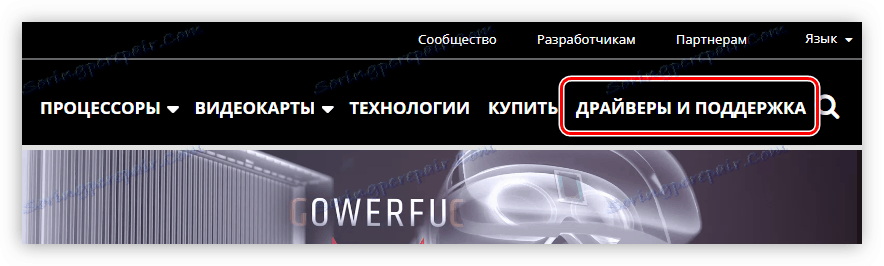

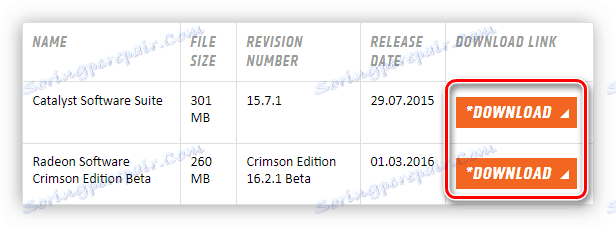
فرآیند دانلود راننده به کامپیوتر شروع می شود. شما باید منتظر بمانید تا به پایان برسد و به طور مستقیم به نصب بروید.
- پوشه ای را که فایل دانلود شده قرار دارد باز کنید و آن را با حقوق مدیر اجرا کنید.
- در قسمت «پوشه مقصد» ، پوشه ای را که فایل های موقت برنامه مورد نیاز نصب نصب شده اند، مشخص کنید. شما می توانید این کار را با تایپ کردن مسیر خود از طریق صفحه کلید یا با کلیک کردن بر روی «مرور» و انتخاب یک پوشه در پنجره «Explorer» انجام دهید.
![پوشه را انتخاب کنید تا راننده amd radeon hd 7640g نصب شود]()
توجه: توصیه می شود که پوشه نصب پیش فرض را ترک کنید، در آینده این خطر به روز رسانی ناموفق یا حذف راننده را کاهش می دهد.
- روی "نصب" کلیک کنید .
- منتظر بمانید تا همه فایل ها به پوشه ای که مشخص کرده اید کپی شوند. شما می توانید این روند را با نگاه کردن به نوار پیشرفت دنبال کنید.
- نصب کننده راننده کارت گرافیک AMD Radeon HD 7640G باز می شود، زبان مورد نظر خود را که از فهرست کشویی منتقل شده است انتخاب کرده و سپس روی Next کلیک کنید.
- حالا شما باید بر روی نوع نصب تصمیم بگیرید. دو گزینه برای انتخاب وجود دارد: "سریع" و "سفارشی" . انتخاب "سریع" ، شما فقط باید پوشه ای را تعیین کنید که تمام فایل های برنامه را بازپشت کرده و دکمه "بعدی" را کلیک کنید. پس از آن، روند نصب بلافاصله آغاز خواهد شد. حالت "سفارشی" شما را قادر می سازد تا تمام پارامترهای نرم افزار نصب شده را خودتان تنظیم کنید، بنابراین ما آن را با جزئیات بیشتری تجزیه و تحلیل خواهیم کرد.
![انتخاب یک نوع نصب درایور سفارشی برای کارت گرافیک AMD Radeon HD 7640g]()
توجه: در این مرحله می توانید از گزینه "اجازه محتوای وب" برای جلوگیری از استفاده از تبلیغات بنر در هنگام استفاده از محصولات قابل نصب، بردارید.
- صبر کنید تا تجزیه و تحلیل سیستم منتقل شود
- در مرحله بعد، حتما یک علامت در مقابل موارد "AMD Display Driver" و "AMD Catalyst Control Center" قرار دهید - در آینده این کار به تنظیمات انعطاف پذیر برای تمام پارامترهای کارت گرافیک کمک خواهد کرد. روی دکمه بعدی کلیک کنید.
- بر روی Accept کلیک کنید تا شرایط مجوز را بپذیرید و نصب را ادامه دهید.
- فرایند نصب آغاز می شود، در طی آن شما باید توافق کنید که اجزاء بسته نرم افزاری را ابتدائی کنید. برای انجام این کار، روی دکمه "نصب" در پنجره پاپ آپ کلیک کنید.
- روی «پایان» کلیک کنید تا نصب را ببندید و نصب را کامل کنید.
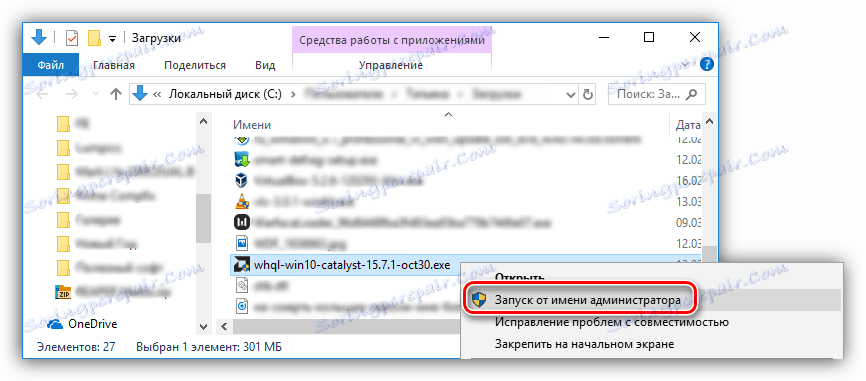
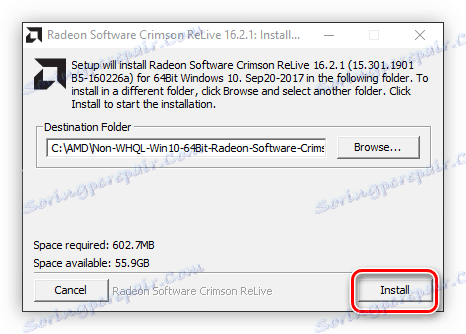
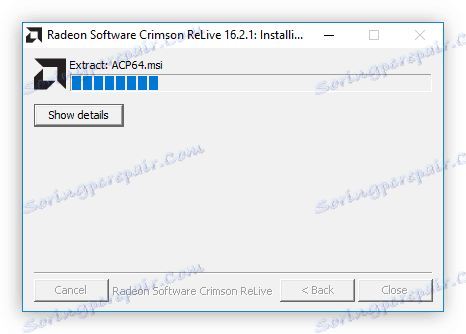
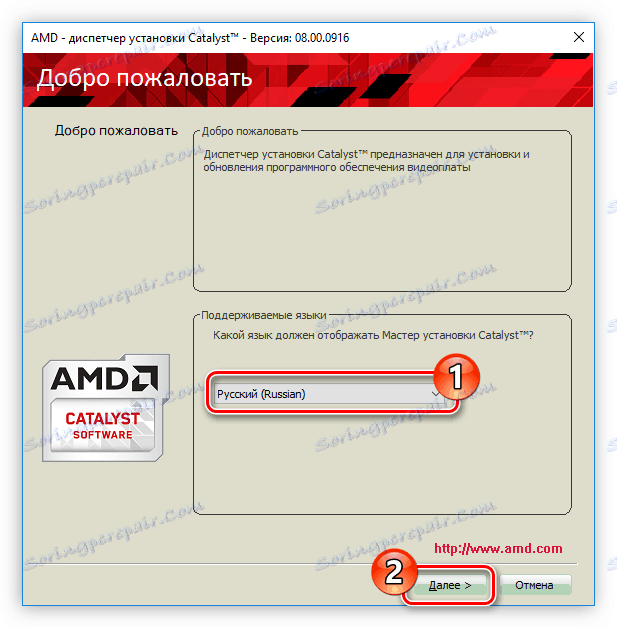
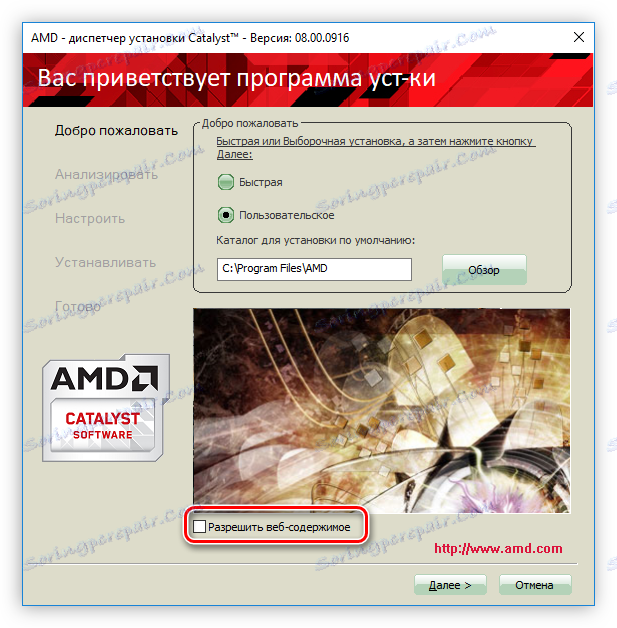
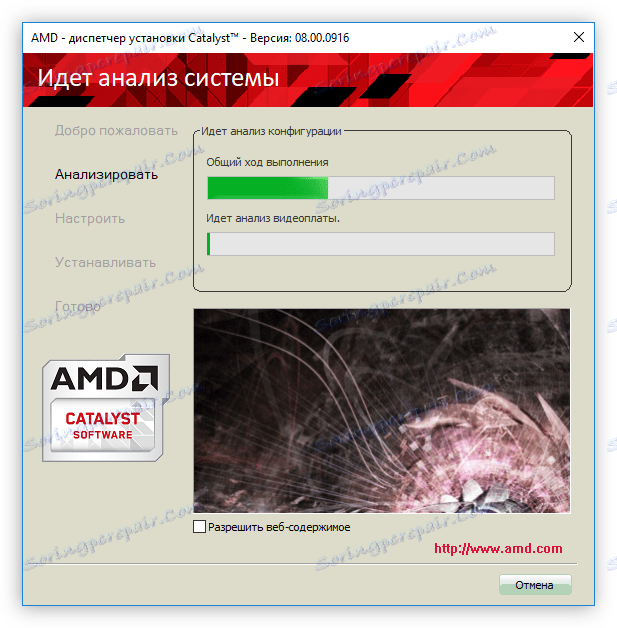
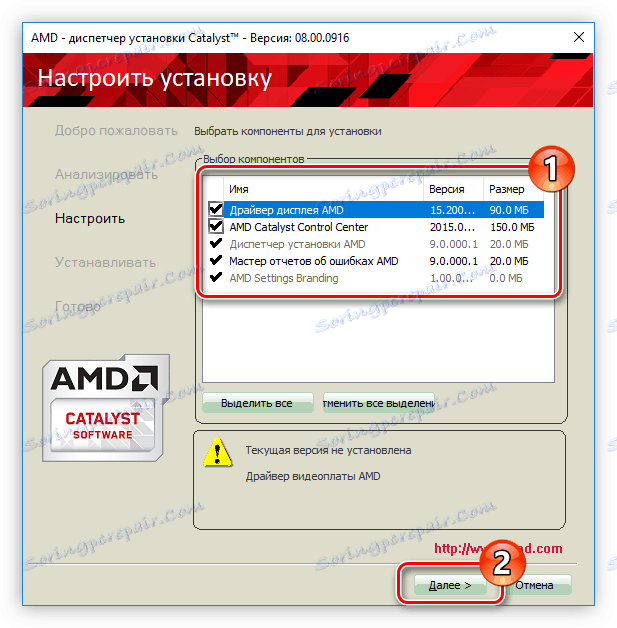
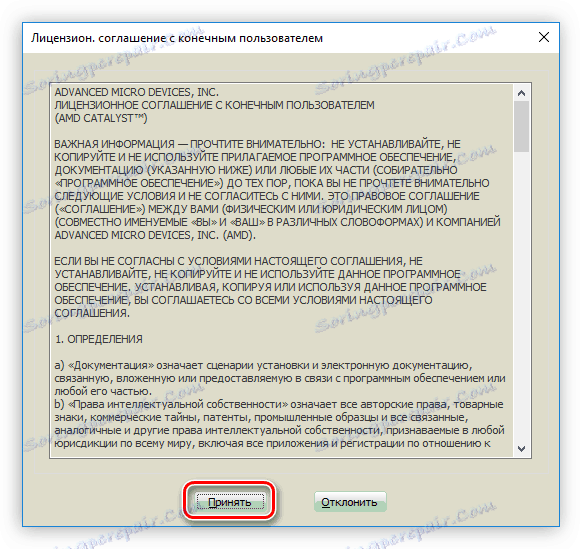
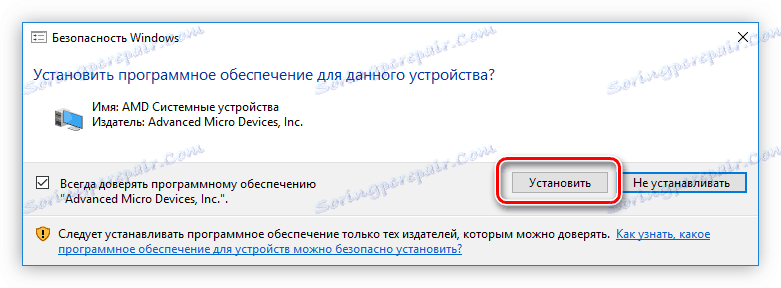
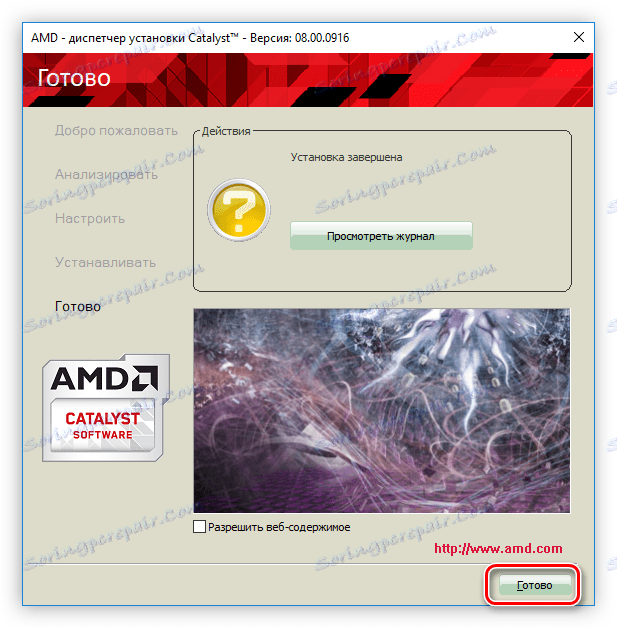
پس از تمام اقدامات، توصیه می شود که رایانه برای راه اندازی همه تغییرات، مجددا راه اندازی شود. همچنین در کادر «عملیات» در آخرین پنجره توجه داشته باشید. گاهی اوقات در هنگام نصب قطعات، برخی از خطاها رخ می دهد که می تواند پیشرفت این عملیات را به شیوه های مختلفی تحت تاثیر قرار دهد، شما می توانید با کلیک کردن بر روی دکمه «نمایش گزارش» یک گزارش را در مورد آنها بخوانید.
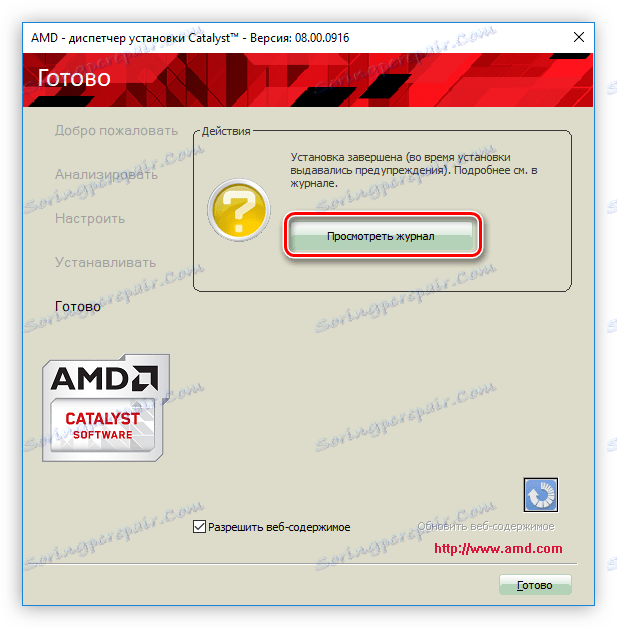
اگر انتخاب راننده با پست های بتا در وب سایت AMD برای دانلود، نصب کننده متفاوت خواهد بود، به ترتیب، برخی از مراحل متفاوت خواهد بود:
- پس از اجرای نصب و باز کردن فایل های موقت آن، یک پنجره ظاهر خواهد شد که در آن شما باید کادر کنار «درایور نمایشگر AMD» را علامت بزنید. مورد را انتخاب کنید "AMD Report Error Reporting Wizard" در صورت نیاز، تنها مسئول ارسال گزارش های مناسب به مرکز پشتیبانی AMD است. در اینجا شما همچنین می توانید پوشه ای را که در آن تمام فایل های برنامه قرار می گیرد (غیر موقت) مشخص کنید. این را می توان با کلیک کردن بر روی دکمه "سوئیچ" و مشخص کردن مسیر از طریق "اکسپلورر" ، همانطور که در بند دوم دستورالعمل قبلی شرح داده شده است انجام می شود. پس از تمام مراحل، روی "نصب" کلیک کنید .
- منتظر بمانید تا تمام فایل ها باز شود
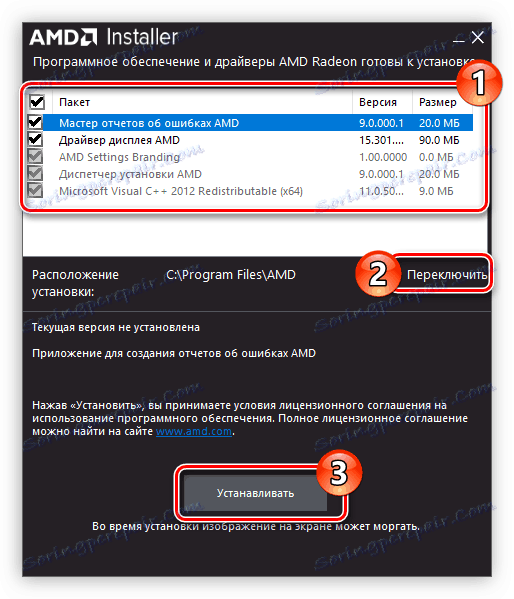
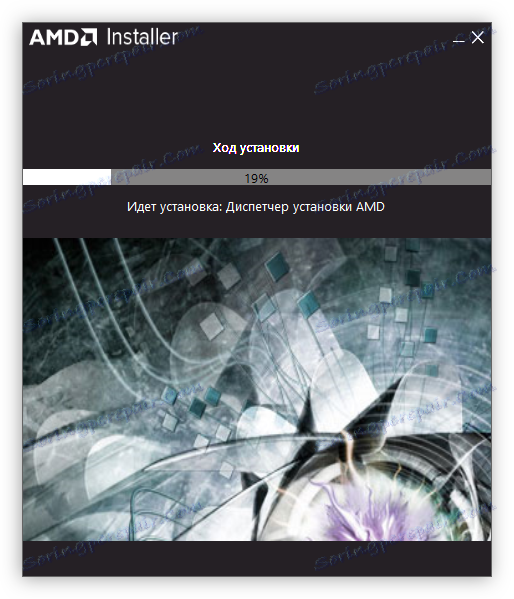
برای بستن پنجره نصب کلیک کنید و رایانه را دوباره راه اندازی کنید تا راننده شروع به کار کند.
روش 2: برنامه از AMD
وب سایت AMD دارای یک برنامه ویژه نامیده می شود مرکز کنترل کاتالیست AMD . با آن، شما می توانید به طور خودکار نرم افزار AMD Radeon HD 7640G را شناسایی و نصب کنید.

جزئیات بیشتر: چگونه با استفاده از مرکز کنترل AMD Catalyst ارتقا دهید
روش 3: پشتیبانی از برنامه ها
برای جستجوی خودکار و نصب نرم افزار برای کارت گرافیک AMD Radeon HD 7640G، می توانید از نرم افزار تولید کننده و همچنین از توسعه دهنده های شخص ثالث استفاده کنید. چنین برنامه هایی در کوتاه ترین زمان ممکن به روز رسانی راننده را امکان پذیر می سازد و اصل کار آنها در بسیاری جهات شبیه به برنامه های قبلی است. در سایت ما لیستی از آنها با شرح مختصری وجود دارد.
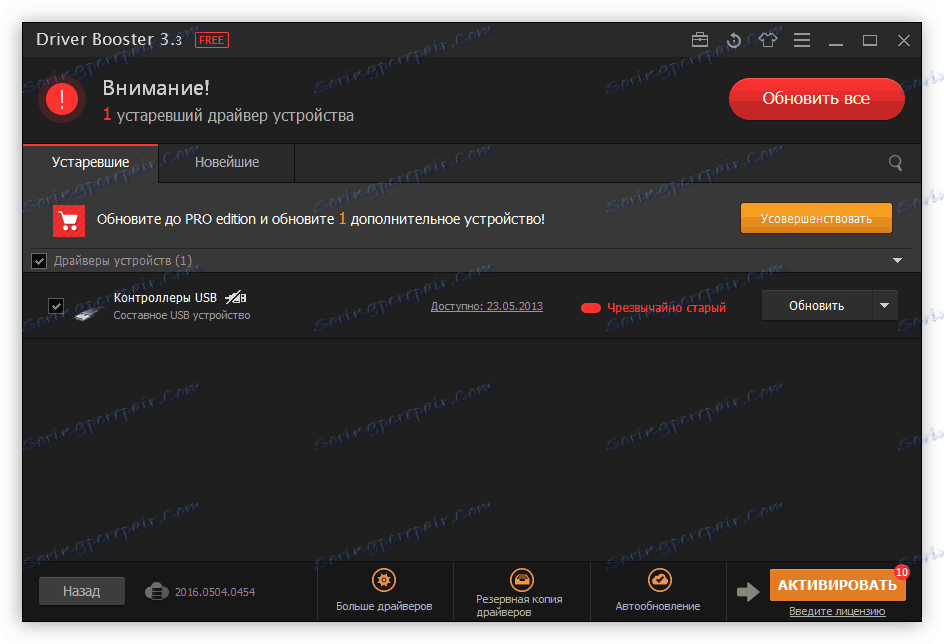
جزئیات بیشتر: نرم افزار برای به روز رسانی راننده خودکار
شما می توانید از هر نوع نرم افزاری از لیست استفاده کنید، اما محبوب ترین آن است راه حل Driverpack ، با تشکر از پایگاه داده های بزرگ آن. رابط کاربری آن بسیار ساده است، بنابراین حتی یک مبتدی قادر خواهد بود همه چیز را شکل دهد، و اگر مشکلات در طول کار رخ دهد، می توانید خود را با راهنمای گام به گام معرفی کنید.
جزئیات بیشتر: به روز رسانی درایور در راه حل DriverPack
روش 4: جستجو بر اساس شناسه دستگاه
هر جزء از کامپیوتر دارای شناسه سخت افزاری فردی (ID) است. دانستن آن، در اینترنت، شما به راحتی می توانید برنامه مناسب برای AMD Radeon HD 7640G را پیدا کنید. این آداپتور ویدیویی دارای شناسه زیر است:
PCIVEN_1002&DEV_9913

اکنون همه چیزهایی که باید انجام شود این است که توسط شناسه مشخص شده در یک سرویس خاص از نوع DevID جستجو شود. این ساده است: شماره را وارد کنید، روی "جستجو" کلیک کنید، راننده خود را از لیست انتخاب کنید، آن را دانلود و نصب کنید بر روی رایانه خود. این روش خوب است زیرا مستقیما بدون نرم افزار اضافی راننده را بارگذاری می کند.
جزئیات بیشتر: چگونه راننده را با شناسه دستگاه پیدا کنید
روش 5: مدیریت دستگاه در ویندوز
شما می توانید نرم افزار AMD Radeon HD 7640G خود را با ابزارهای سیستم عامل استاندارد ارتقا دهید. این کار از طریق "مدیریت دستگاه" انجام می شود - یک ابزار سیستم پیش نصب شده در هر نسخه از ویندوز است.
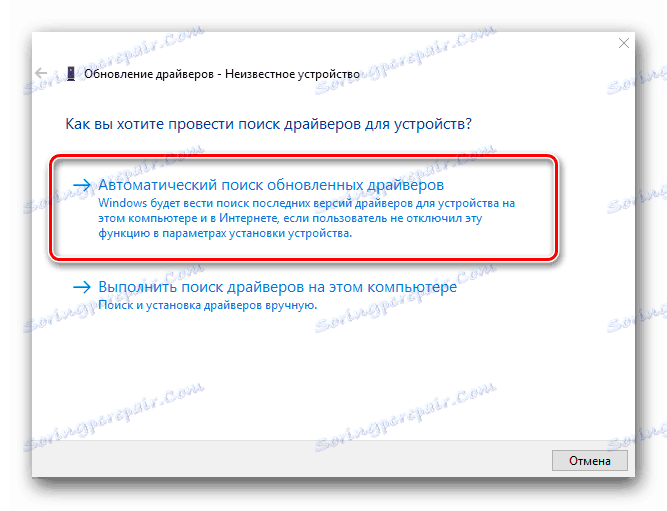
جزئیات بیشتر: به روز رسانی راننده از طریق "مدیریت دستگاه"
نتیجه گیری
هر روش ارائه شده در بالا به شیوه ای مناسب است. بنابراین، اگر نمیخواهید با نرم افزار اضافی کامپیوتر خود را درهم بشکنید، می توانید از «مدیریت دستگاه» یا جستجو توسط شناسه استفاده کنید. اگر طرفدار یک نرم افزار از یک توسعه دهنده هستید، سپس به وب سایت خود بروید و برنامه ها را از اینجا دانلود کنید. اما لازم به ذکر است که تمام روش ها، حضور یک اتصال اینترنتی را بر روی یک کامپیوتر نشان می دهند، زیرا دانلود بصورت مستقیم از شبکه انجام می شود. بنابراین، توصیه می شود که نصب کننده راننده به یک درایو خارجی کپی شود تا بتوان آن را در شرایط اضطراری مورد استفاده قرار داد.